Πώς να αφαιρέσετε το υδατογράφημα της Adobe Stock online και εκτός σύνδεσης
Εάν εργάζεστε με τα εργαλεία του Adobe Creative Cloud ή εάν αναζητάτε φωτογραφίες ή ταινίες που μπορείτε να χρησιμοποιήσετε στα έργα σας χωρίς να διακινδυνεύσετε νομικές επιπτώσεις. Πιθανότατα να έχετε συναντήσει το ψευδώνυμο Adobe Stock τουλάχιστον μία φορά. Ωστόσο, μπορεί να παρατηρήσετε ότι θα συναντήσετε ένα υδατογράφημα ή μια σφραγίδα στο βίντεο κατά τη λήψη του. Και ο λόγος για τον οποίο δημιουργήσαμε αυτό το άρθρο είναι για να σας βοηθήσουμε αφαιρέστε το υδατογράφημα Adobe Stock από ένα βίντεο. Θα είναι πιο χρήσιμο αν ολοκληρώσετε αυτό το άρθρο για να μάθετε τι είναι το επόμενο πράγμα που πρέπει να κάνετε.

- Μέρος 1. Πώς να αφαιρέσετε το υδατογράφημα Adobe Stock στο Adobe Stock
- Μέρος 2. Πώς να αφαιρέσετε το υδατογράφημα Adobe Stock με άλλα εργαλεία
- Μέρος 3. Συχνές ερωτήσεις σχετικά με την κατάργηση του υδατογραφήματος της Adobe Stock
Μέρος 1. Πώς να αφαιρέσετε το υδατογράφημα Adobe Stock στο Adobe Stock
Αναπτύχθηκε από την Adobe, η Adobe Stock είναι μια υπηρεσία stock εικόνας πλήρως ενσωματωμένη στην πλατφόρμα Creative Cloud της εταιρείας. Επιτρέπει στους χρήστες να αναζητούν, να επιλέγουν, να πειραματίζονται, να επεξεργάζονται, να επιτρέπουν και να συσχετίζουν στοκ φωτογραφίες και βίντεο με τα σχέδιά τους απευθείας από τη διεπαφή της αγαπημένης τους εφαρμογής, χωρίς να χρειάζονται υπηρεσίες τρίτων, χωρίς να χρειάζεται να αγοράζουν αρχεία, χωρίς οποιαδήποτε από τις ταλαιπωρίες που σχετίζονται με τη χρήση άλλων στοκ φωτογραφικών τοποθεσιών. Είναι δωρεάν για χρήση. Αντίθετα, δεν θα μπορείτε να αφαιρέσετε το υδατογράφημα από μια ταινία ή μια εικόνα στο Adobe Stock, καθώς θα σας ζητηθεί να πληρώσετε ένα τέλος στην Adobe Stock.
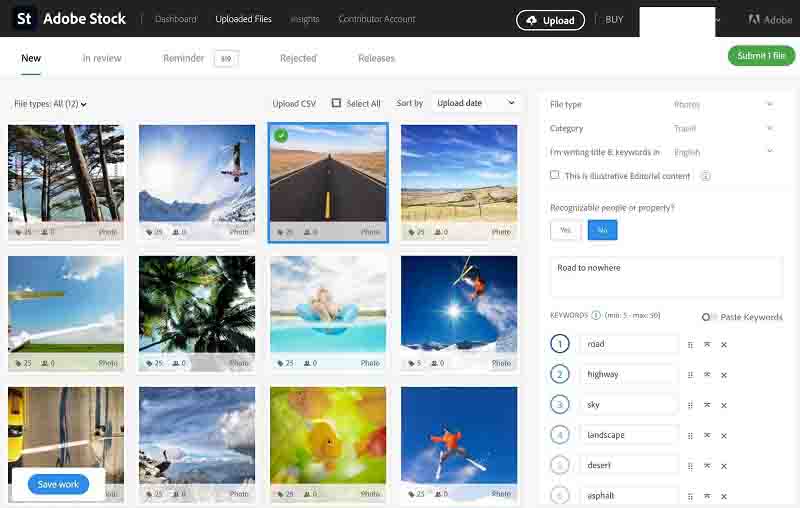
Πλεονεκτήματα:
- Έχει περισσότερα από 100 εκατομμύρια διαθέσιμα αρχεία.
- Είναι απλό και απλό.
- Ενημερώνεται τακτικά.
- Μπορείτε να έχετε άμεση πρόσβαση σε αυτό μέσα από την πλατφόρμα λογισμικού Creative Cloud.
- Περιλαμβάνει μια εξελιγμένη λειτουργία αναζήτησης.
Μειονεκτήματα:
- Δεν έχει κομμάτια ήχου.
Μέρος 2. Πώς να αφαιρέσετε το υδατογράφημα Adobe Stock με άλλα εργαλεία
Επειδή δεν είναι εφικτό να αφαιρέσετε το υδατογράφημα της Adobe Stock από μια ταινία στον ιστότοπο της Adobe Stock, εκτός εάν πληρώσετε κάποιο τέλος. Υπάρχουν πολλά εναλλακτικά εργαλεία αφαίρεσης υδατογραφημάτων προσβάσιμα online και offline. Εδώ είναι μερικά παραδείγματα από αυτά.
1. Μετατροπέας βίντεο Vidmore
Το καλύτερο εργαλείο αφαίρεσης υδατογραφήματος Windows και Mac είναι το Μετατροπέας βίντεο Vidmore. Υποστηρίζει περισσότερες από εκατό μορφές αρχείων βίντεο. Επομένως, δεν θα υπάρξει πρόβλημα σχετικά με τον τύπο του αρχείου. Εκτός από αυτό, το Vidmore Video Converter έχει μια πολύ διαισθητική διεπαφή όπου μπορείτε να το χρησιμοποιήσετε χωρίς δυσκολία. Η εργαλειοθήκη του λογισμικού θα σας βοηθήσει να αφαιρέσετε το υδατογράφημα του βίντεό σας. Πρέπει να προσθέσετε το αρχείο σας και να περιμένετε να ολοκληρωθεί η διαδικασία.
Το Vidmore Video Converter διαθέτει επίσης εργαλεία επεξεργασίας, όπως περικοπή, περικοπή και εφαρμογή εφέ και φίλτρων. Και μπορείτε να βάλετε αυτά τα εφέ χωρίς κόπο. Εάν ενδιαφέρεστε να αφαιρέσετε το υδατογράφημα ενός βίντεο χρησιμοποιώντας το Vidmore Video Converter, ακολουθεί ένας οδηγός παρακάτω.
Βήμα 1: Αρχικά, πρέπει να κατεβάσετε και να εγκαταστήσετε το ευέλικτο πρόγραμμα. Μετά από αυτό, αφήστε το πρόγραμμα εκκίνησης να λειτουργήσει στη συσκευή σας Windows ή Mac. Όταν όλα τακτοποιηθούν, μπορείτε να ανοίξετε το πρόγραμμα.
Βήμα 2: Μόλις ανοίξετε το πρόγραμμα, δείτε τις παραπάνω ενότητες. Κάντε κλικ στο Εργαλειοθήκη. Αφού είστε στο Εργαλειοθήκη, θα δείτε άλλα εργαλεία επεξεργασίας. Πηγαίνετε και βρείτε το Βίντεο Αφαίρεση υδατογραφήματος.
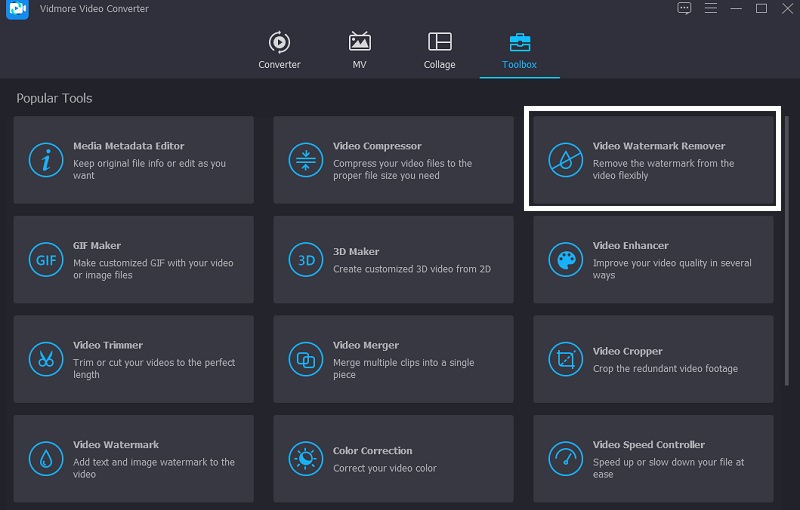
Βήμα 3: Καθώς κάνετε κλικ στο Εργαλειοθήκη, θα δείτε μια κάθετη στη μέση. Πατήστε την κάθετη γραμμή και επιλέξτε το βίντεο από το φάκελο.
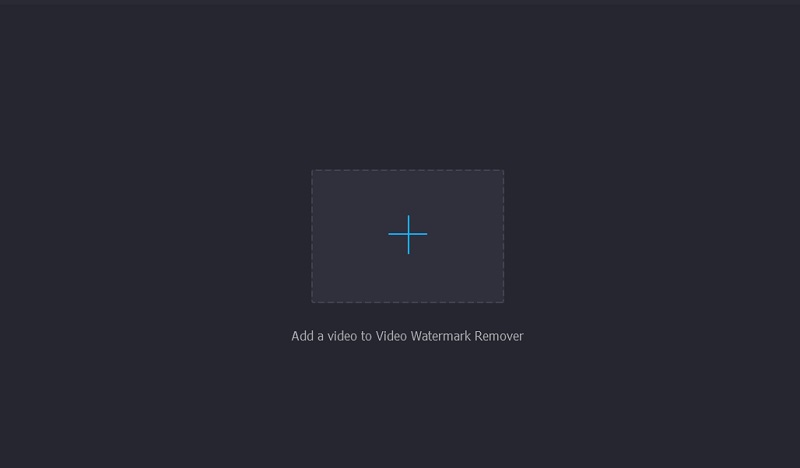
Αφού υποβάλετε το βίντεό σας στο παράθυρο, θα δείτε τις υπόλοιπες λεπτομέρειες επεξεργασίας. Κάντε κλικ στο Προσθέστε υδατογράφημα αφαιρώντας την περιοχή θα δείτε κάτω από την οθόνη. Μετά από αυτό, θα δείτε ένα μικρό ορθογώνιο σχήμα. Τοποθετήστε το στο μέρος όπου βρίσκεται το υδατογράφημα. Μπορείτε επίσης να βελτιώσετε το μέγεθος του εργαλείου αφαίρεσης υδατογραφήματος σύμφωνα με τις προτιμήσεις σας.
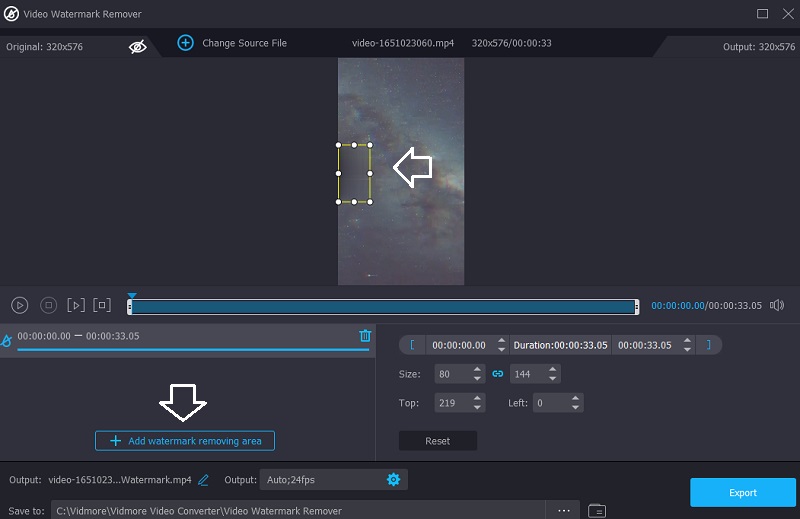
Βήμα 4: Τέλος, εάν δεν θέλετε καμία τροποποίηση στο βίντεό σας, πατήστε το Εξαγωγή κουμπί στο κάτω μέρος της οθόνης.
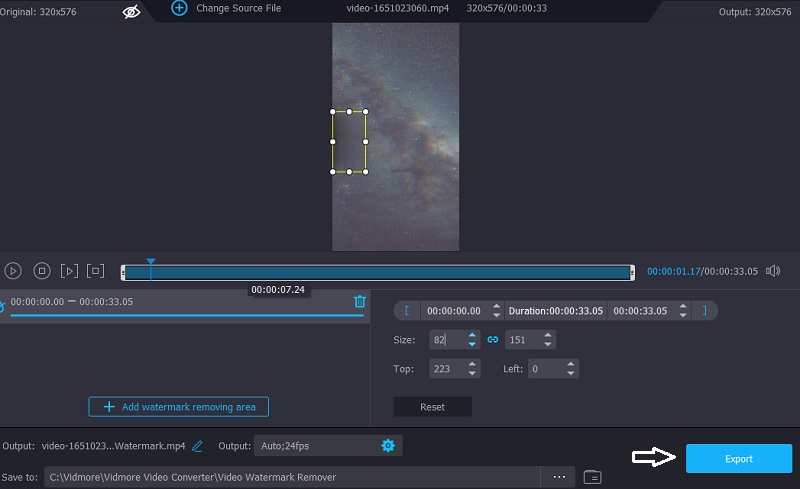
2. SSSTikTok
Η εφαρμογή SSSTikTok είναι μία από τις μεθόδους για την αφαίρεση του υδατογραφήματος από ένα βίντεο. Είναι λογισμικό που μπορείτε να βρείτε στο διαδίκτυο. Ακόμα κι αν το βίντεο περιέχει το όνομά του, μπορείτε να το τροποποιήσετε και να αφαιρέσετε το υδατογράφημα, ακόμα κι αν δεν είναι βίντεο TikTok με την παραδοσιακή έννοια. Αυτή η εφαρμογή σάς δίνει τη δυνατότητα να τροποποιείτε ταινίες χωρίς περιορισμό στις επιλογές σας. Ένα άλλο σημείο που πρέπει να αναφέρουμε είναι ότι αυτή η διαδικτυακή πλατφόρμα δέχεται μόνο περιορισμένο αριθμό μορφών βίντεο, συμπεριλαμβανομένων MP4 και HD.
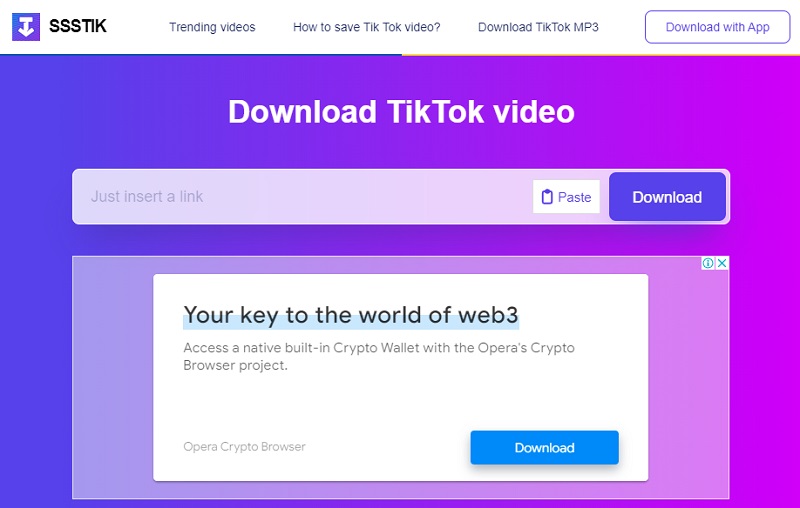
Πλεονεκτήματα του SSSTikTok:
- Είναι συμβατό με μερικές μορφές μουσικής και βίντεο, συμπεριλαμβανομένων MP3 και MP4.
- Σας δίνει τη δυνατότητα να κατεβάσετε άπειρο αριθμό βίντεο χωρίς περιορισμούς.
- Δεν χρειάζεται η αγορά συνδρομής.
Μειονεκτήματα του SSSTikTok:
- Υπάρχουν μερικές διαφημίσεις που μπορεί να συναντήσετε κατά την αφαίρεση του υδατογραφήματος.
3. TikMate
Το TikMate είναι ένα άλλο διαδικτυακό εργαλείο στο οποίο μπορείτε να βασιστείτε για τις ανάγκες σας. Αυτός ο ιστότοπος θα χρειαστεί τη διεύθυνση URL του βίντεο από το οποίο θέλετε να διαγραφεί το υδατογράφημα. Όταν τοποθετείτε τη διεύθυνση URL στην κύρια οθόνη, θα σβήσει αμέσως το υδατογράφημα και θα εμφανίσει κανονικά την εικόνα. Μπορείτε να το χρησιμοποιήσετε διαδικτυακά ή να κάνετε λήψη ενός αντιγράφου του ίδιου του λογισμικού που του δίνει ένα ξεχωριστό πλεονέκτημα έναντι των ανταγωνιστικών λύσεων. Ωστόσο, ας υποθέσουμε ότι πρέπει να ελευθερώσετε λίγο χώρο αποθήκευσης στον σκληρό δίσκο του υπολογιστή σας. Σε αυτήν την περίπτωση, μπορείτε να διαγράψετε γρήγορα το υδατογράφημα από την ταινία σας χρησιμοποιώντας το πρόγραμμα περιήγησης.
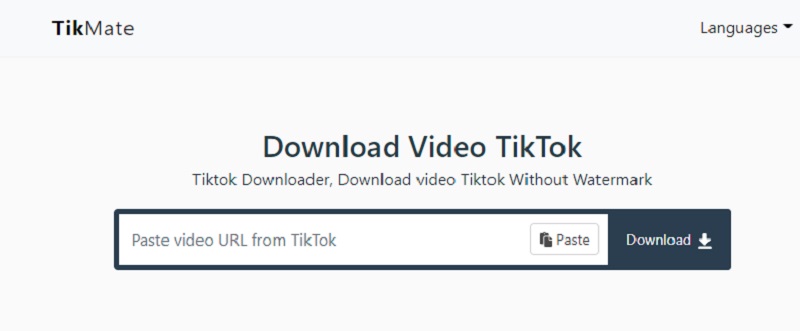
Πλεονεκτήματα του TikMate:
- Η εφαρμογή λήψης βίντεο TikMate σάς δίνει τη δυνατότητα να κατεβάζετε βίντεο σε εξαιρετική ποιότητα.
- Επιτρέπεται μόνο ένα πρόγραμμα περιήγησης ιστού.
Μειονεκτήματα του TikMate:
- Επειδή πρόκειται για διαδικτυακή πλατφόρμα, θα δείτε περισσότερες διαφημίσεις.
Μέρος 3. Συχνές ερωτήσεις σχετικά με την κατάργηση του υδατογραφήματος της Adobe Stock
Αξίζει τον κόπο να αγοράσετε το Adobe Stock;
Το Adobe Stock είναι μια ευεργετική υπηρεσία. Είναι αρκετά οικονομικό και δεδομένου ότι όλα τα περιουσιακά του στοιχεία είναι ατελώς, είναι πλεονεκτικό όσον αφορά την ευελιξία και το χαμηλό κόστος. Το Adobe Stock είναι η καλύτερη επιλογή σε στοκ φωτογραφίες για σχεδιαστές που χρησιμοποιούν το Creative Cloud. Ωστόσο, είναι επίσης μια πολύ υγιεινή επιλογή για όποιον θέλει να αγοράσει στοκ εικόνες.
Γιατί είναι τόσο ακριβό το Adobe Stock;
Εκ πρώτης όψεως, η μετοχή φαίνεται ακριβή, καθώς πωλείται με αναλογία κόστους περίπου 49. Ωστόσο, η Adobe κερδίζει τακτικά μια premium αποτίμηση για πολλά χρόνια. Η κύρια αιτία είναι ότι η Adobe έχει έναν μακρύ διάδρομο ανάπτυξης και μια αρκετά μεγάλη δυνητική αγορά.
Η κατάργηση του υδατογραφήματος του Adobe Stock θα χάσει την ποιότητα;
Εξαρτάται από το εργαλείο αφαίρεσης υδατογραφήματος που χρησιμοποιείτε. Αλλά για καλύτερη εμπειρία χρήστη, μπορείτε να χρησιμοποιήσετε το Vidmore Video Converter. Εκτός από μια πολύ διαισθητική διεπαφή, αφαιρεί αποτελεσματικά το υδατογράφημα.
συμπεράσματα
Αυτή η ανάρτηση θα διαφωτίσει τους χρήστες πώς να απαλλαγείτε από το υδατογράφημα της Adobe Stock. Όλες οι διαδικτυακές και εκτός σύνδεσης πλατφόρμες εγγυώνται ότι βοηθούν στην αφαίρεση του υδατογραφήματος ενός βίντεο. Επειδή όμως τα διαδικτυακά εργαλεία είναι περιορισμένα και οι διαφημίσεις πλημμυρίζουν, μπορείτε να εξετάσετε το ενδεχόμενο να χρησιμοποιήσετε το πιο εύκολο εργαλείο αφαίρεσης υδατογραφημάτων στην αγορά σήμερα, που είναι το Vidmore Video Converter.


